Prioriteit geven aan uw favoriete wifi-netwerken op een Chromebook

Uw Chromebook maakt automatisch verbinding met Wi-Fi-netwerken waarmee u eerder verbinding had. Maar als meerdere bekende Wi-Fi-netwerken binnen bereik zijn, wilt u wellicht instellen welke prioriteit krijgt. U kunt bijvoorbeeld uw thuisnetwerk prioritiseren via het netwerk van uw buren, dat dichtbij maar vaag is.
Deze functie is ook beschikbaar op Windows 7, Windows 8 en 10 en macOS.
Een voorkeursnetwerk instellen
Open eerst het instellingenscherm van uw Chromebook. Klik op de lade in de rechterbenedenhoek van uw scherm en klik op de tandwielvormige knop "Instellingen" of klik op menu> Instellingen in een browservenster.
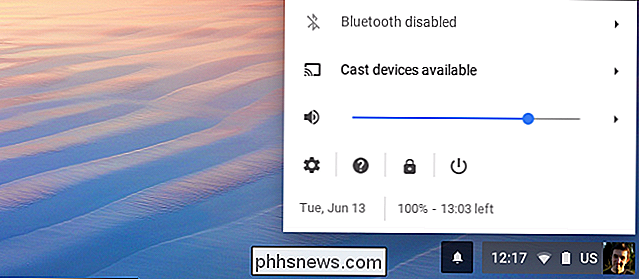
Controleer of u bent verbonden met een Wi-Fi-netwerk dat u wilt gebruiken - bijvoorbeeld uw thuis- of werknetwerk.
Klik hier op de optie "Wi-Fi-netwerk" om de lijst met Wi-Fi-netwerken te openen en klik op de naam van het netwerk waarmee u bent verbonden in de lijst.
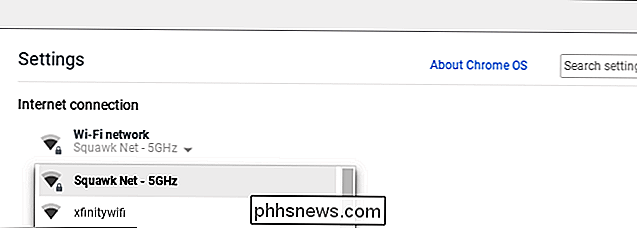
Vink het vakje "Geef voorkeur aan dit netwerk" aan en klik op "Sluiten". Uw Chromebook geeft de voorkeur aan dit netwerk boven andere netwerken wanneer automatisch verbinding wordt gemaakt met wifi-netwerken.
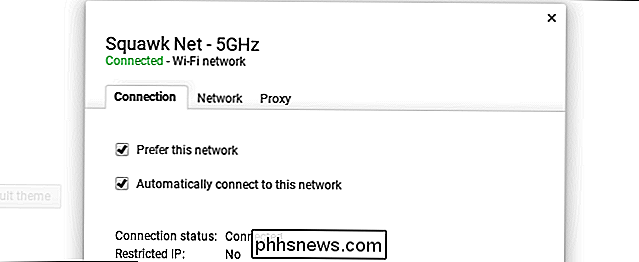
Uw voorkeursnetwerken weergeven
Als u uw voorkeursnetwerken in de volgorde met prioriteit wilt weergeven, klikt u op de optie "Wi-Fi-netwerk" op het scherm Instellingen en klik op 'Voorkeursnetwerken' onder aan het menu.
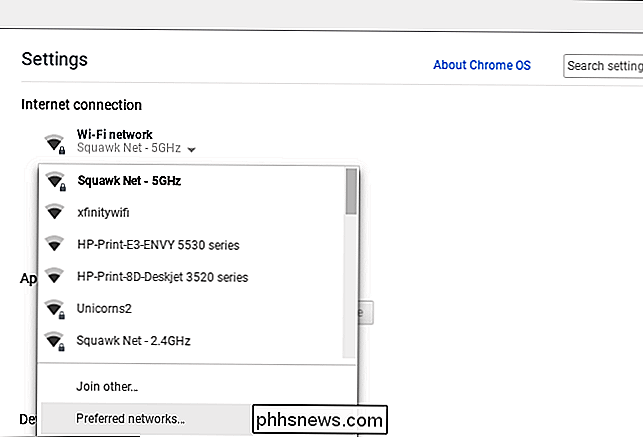
Er wordt een lijst weergegeven met de wifi-netwerken die uw Chromebook onthoudt. Als er meerdere opgeslagen netwerken bij u in de buurt beschikbaar zijn, geeft uw Chromebook prioriteit aan degenen boven aan de lijst.
Als u een opgeslagen netwerk wilt verwijderen en ervoor wilt zorgen dat uw Chromebook in de toekomst nooit verbinding probeert te maken, beweegt u de muisaanwijzer over een netwerk in de lijst en klik op de "x" rechts ervan. Je zult het netwerk manueel moeten selecteren en zijn wachtwoordzin opnieuw moeten invoeren als je er ooit nog verbinding mee wilt maken.
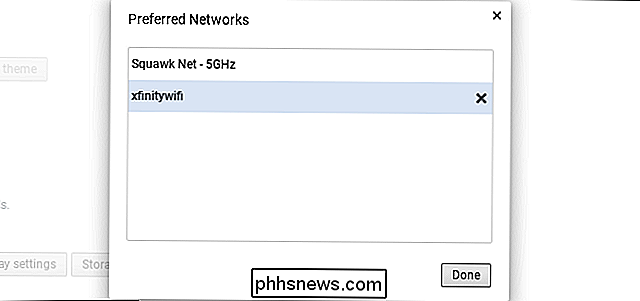
Ja, deze opties zijn een beetje dwaas, en lang niet zo gemakkelijk als de simpele sleep-en macOS-bewerking - venster met prioriteitsprioriteit. Maar in ieder geval is het beter dan Windows, waardoor je het alleen kunt doen vanaf de opdrachtprompt

Geld besparen op Smarthome-producten
Smarthome-producten zijn niet goedkoop, en het volledig uitrusten van uw huis met deze apparaten kan een dure onderneming zijn. Hier zijn echter enkele dingen die u in gedachten kunt houden als u wat geld wilt besparen als u doorgaat met upgraden naar een slimme thermostaat, slimme lampjes en meer. Controleren op kortingen voor nutsbedrijf op slimme thermostaten Om ervoor te zorgen dat huishoudens minder energie verbruiken, bieden veel nutsbedrijven kortingen waarmee u verschillende producten kunt aanschaffen tegen een aantrekkelijke korting, waaronder slimme thermostaten.

Uw slimme lampjes aanzetten wanneer de zon onder gaat
Terwijl de zon ondergaat en de woonkamer donker wordt, zou het wel prettig zijn als uw slimme lampjes wisten zelf aan. Met een beetje magie kun je je lichten laten oplichten zodra de zon ondergaat. GERELATEERD: Je favoriete apps automatiseren met IFTTT Hiervoor gaan we naar gebruik een service met de naam IFTTT (If This Then That).



